De Foto-palet in Corel PaintShop Pro biedt je veelzijdige mogelijkheden voor beeldbewerking, om je foto's op te fleuren en ze naar jouw wensen te optimaliseren. Met intuïtieve tools kun je veelvoorkomende correctiemaatregelen uitvoeren die je afbeelding levendiger en aantrekkelijker maken. Laten we samen door de verschillende functies van deze palet gaan en zien hoe je deze voor jouw behoeften kunt gebruiken.
Belangrijkste bevindingen
- Corel PaintShop Pro maakt effectieve beeldbewerking mogelijk.
- De foto-palet biedt talrijke opties voor beeldcorrectie.
- Met maskeringen kun je gerichte aanpassingen maken zonder de hele afbeelding te veranderen.
Stap-voor-stap handleiding
Begin eerst met het selecteren van een afbeelding die je wilt optimaliseren. Ik raad aan om een kopie van je afbeelding te maken, zodat je altijd kunt terugvallen op het origineel. Zorg ervoor dat de foto-palet geopend is, zodat je de verschillende tools kunt gebruiken.
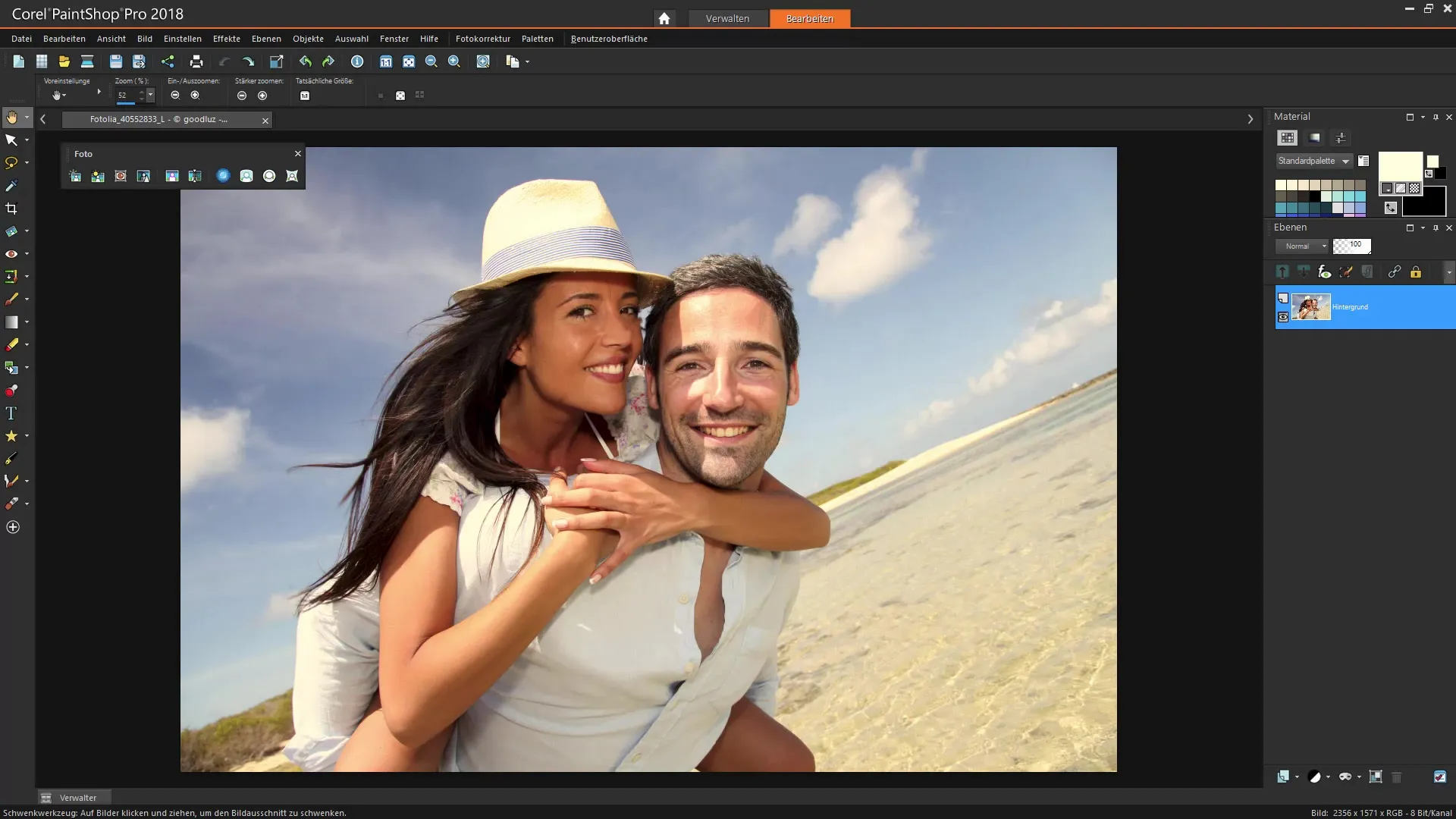
Dupliceren van een afbeelding
Om de bewerking van je afbeelding voor te bereiden, dupliceer je eerst de laag. Klik met de rechtermuisknop op de laag in het lagenpalet en kies "Dupliceren". Hierdoor krijg je een kopie van het origineel die je kunt bewerken zonder het origineel in gevaar te brengen.
Achtergrondverlichting invoegen
Een zeer nuttige tool is de achtergrondverlichting. Klik op de bijbehorende optie in de foto-palet. Er verschijnt een venster waarin je met schuifregelaars de helderheid en verzadiging van je afbeelding kunt aanpassen. Verhoog de verzadiging voor levendigere kleuren – in jouw geval misschien voor de blauwtinten van het water.
Kleurcorrecties uitvoeren
Nadat je de juiste aanpassingen hebt gemaakt, zie je misschien dat bepaalde delen van de afbeelding, zoals gezichten, door de verandering zijn beïnvloed. Als deze oversatureerd lijken, kun je ze handmatig maskeren.
Maskering toepassen
Leg een masker over je bewerkte laag om bepaalde gebieden van de afbeelding uit te sluiten. Begin met een zwart masker dat alle gebieden verbergt, en teken vervolgens in het wit over de gebieden die zichtbaar moeten blijven. Op deze manier kun je ervoor zorgen dat de bewerkingen alleen op de gewenste plaatsen zichtbaar worden.
Fijnafstellingen met de penseel
De penseel is een waardevol gereedschap bij het maskeren. Zorg ervoor dat je een penseel met zachte randen selecteert om zachte overgangen te creëren. Verminder eventueel de dekking van de penseel om de aanpassingen harmonieus te laten lijken.

Verhelderingsflits gebruiken
Om extra helderheid in donkere delen van je afbeelding te brengen, kun je de verhelderingsflitsfunctie gebruiken. Kies de optie uit de foto-palet en werk met de schuifregelaars om de intensiteit aan te passen. Zorg ervoor dat je de verzadiging niet overdrijft om overscherpe gebieden te vermijden.
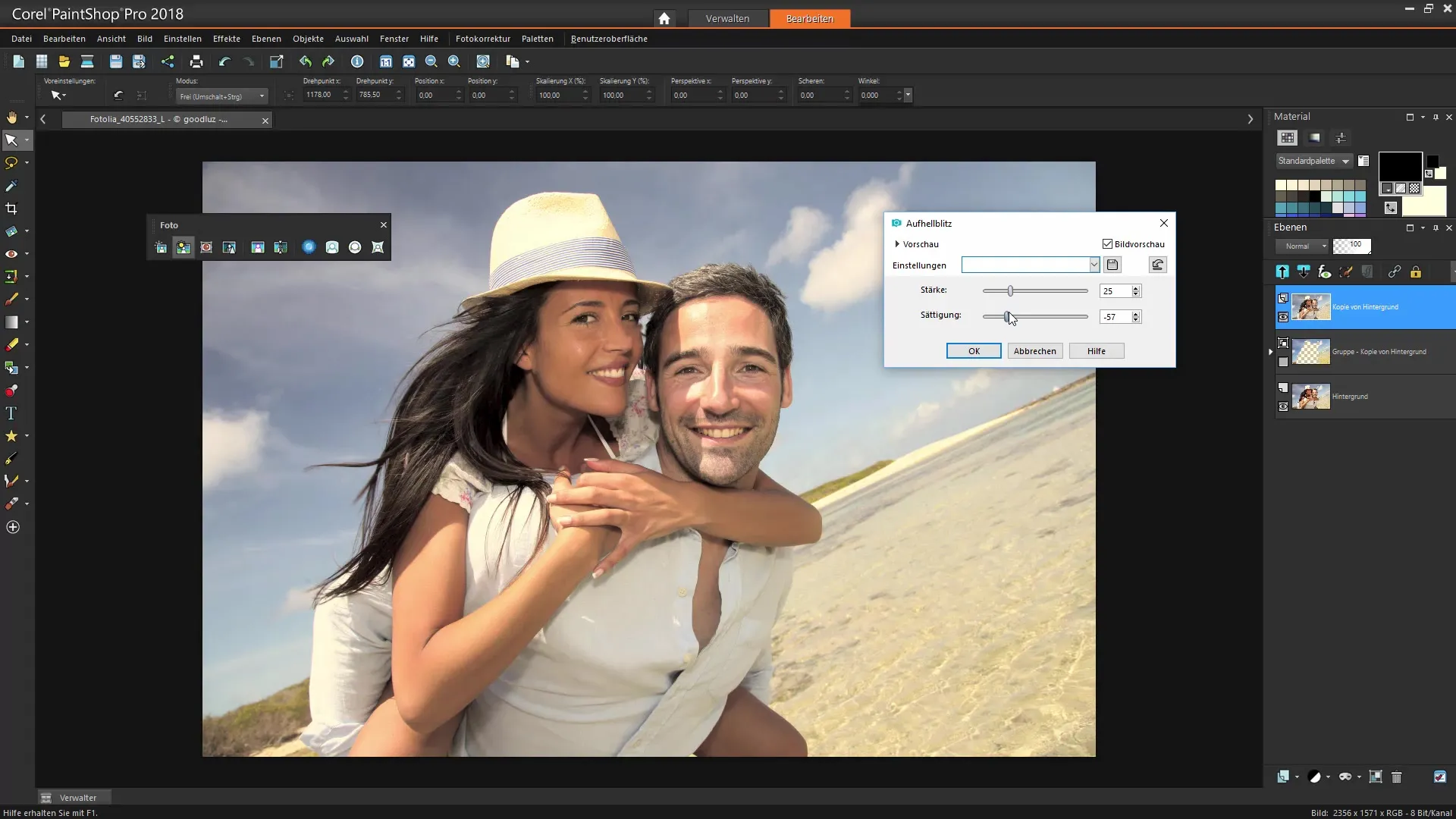
Afbeelding verscherpen
Een belangrijke functie die je niet moet missen, is het onscherp maken. Deze techniek helpt je om afbeeldingsdetails duidelijker naar voren te brengen. Zorg ervoor dat je de afbeelding op 100% bekijkt om te voorkomen dat de afbeelding te scherp wordt en ongewenste artefacten optreden.
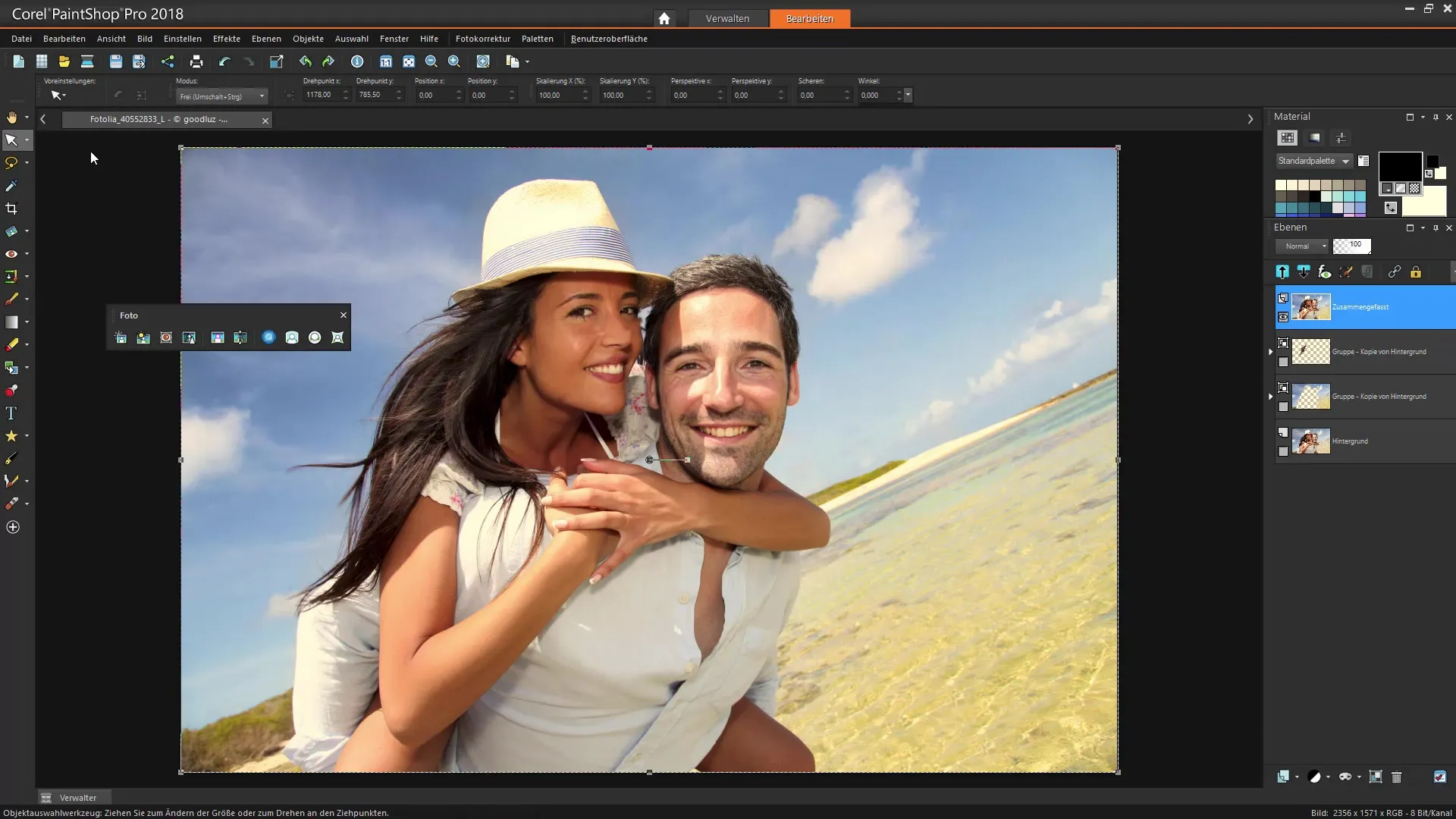
Afbeeldingspreview controleren
Gebruik de afbeeldingspreview om de verschillen tussen de originele afbeelding en de bewerkte versies te zien. Zorg ervoor dat je de verscherping en andere aanpassingen in de preview bekijkt om een gevoel te krijgen voor hoe het uiteindelijke resultaat eruit zal zien.
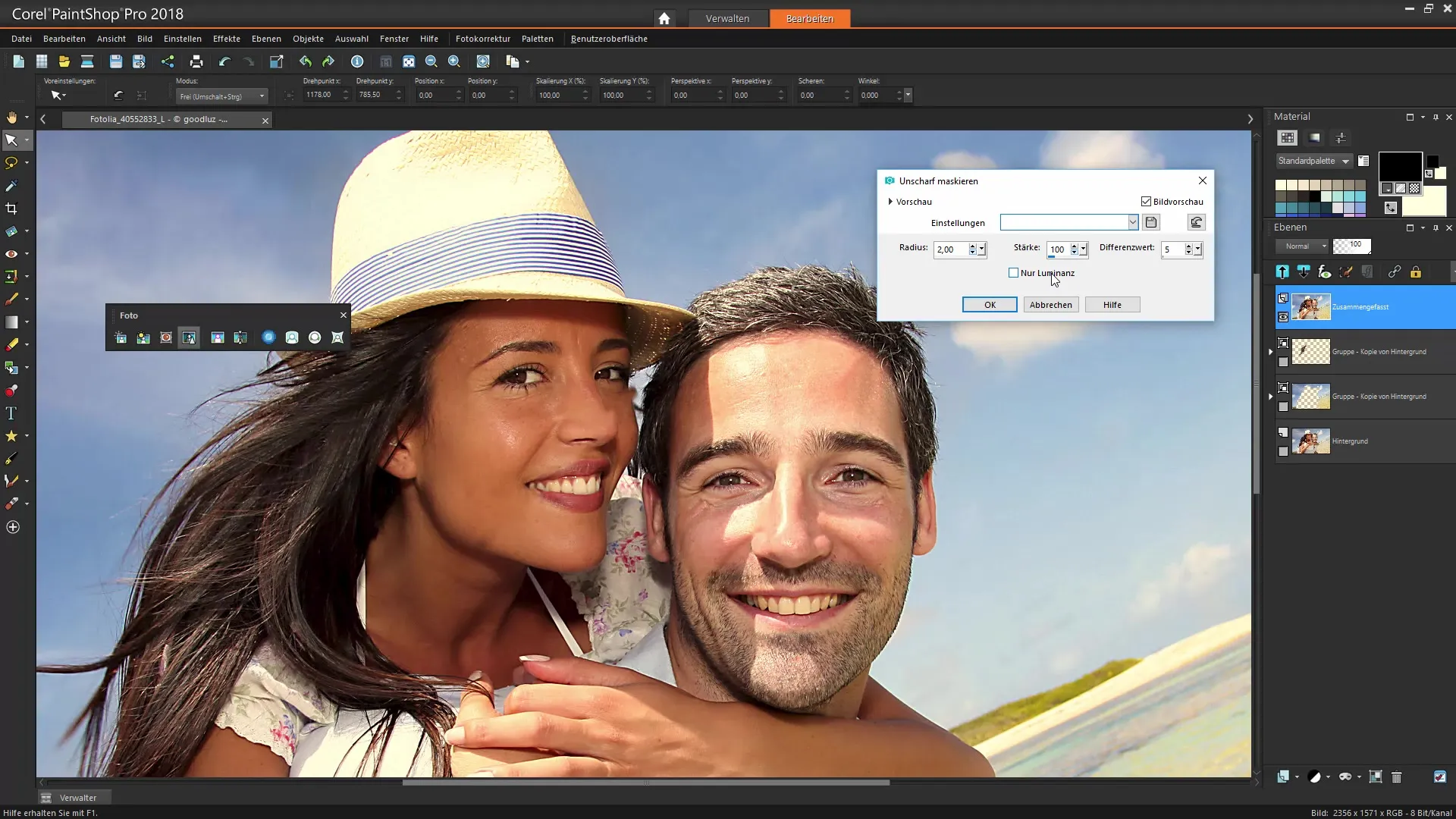
Kleurafwijkingcorrectie
Als je kleurafwijkingen in je afbeelding opmerkt, kun je de kleurafwijkingcorrectie gebruiken. Kies specifieke tinten uit en pas ze aan om een harmonieuze afbeelding te creëren.
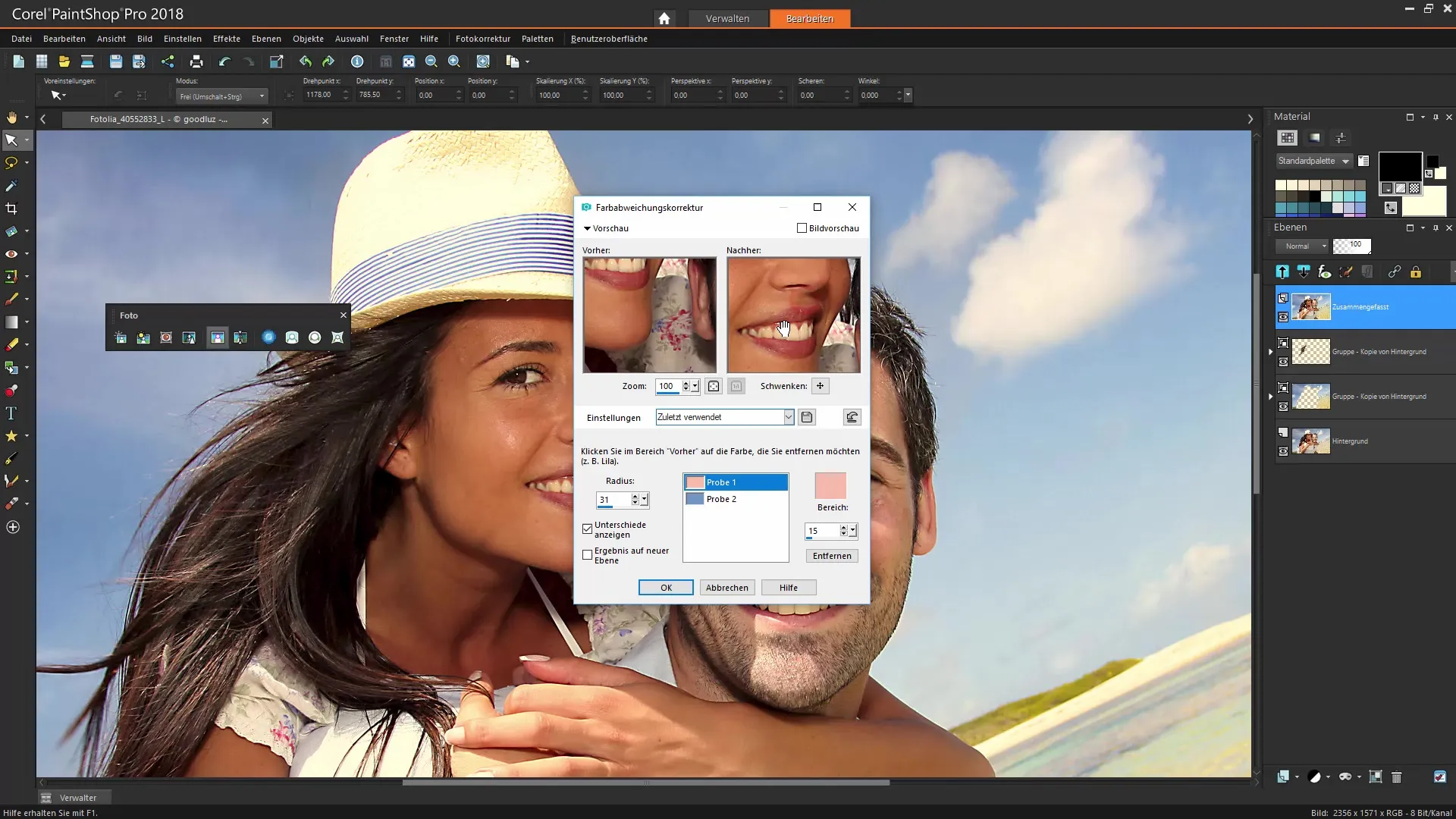
Lenscorrecties
Als je bij het maken van je afbeelding vervormingen opmerkt, kun je de lenscorrectiefunctie gebruiken. Kies het cameratype waarmee je de afbeelding hebt gemaakt om specifieke vervormingen te corrigeren.
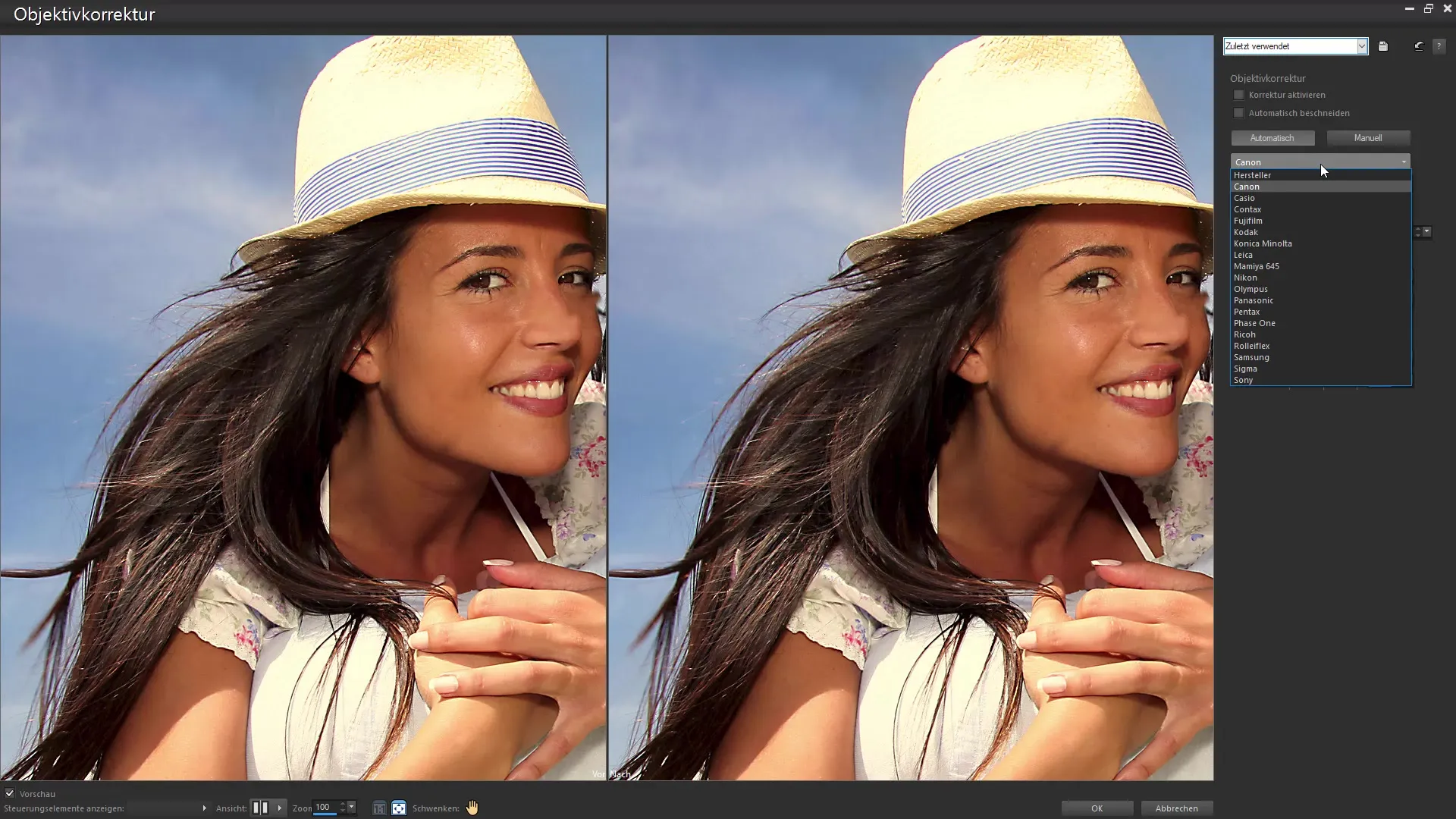
Samenvatting – Corel PaintShop Pro: Correcties met de foto-palet
Bij het gebruik van de foto-palet van Corel PaintShop Pro moet je altijd de functies voor kleurcorrectie, maskering en verscherping in gedachten houden. Met deze tools kun je je beelden naar een hoger niveau tillen en indrukwekkende resultaten behalen. Experimenteer met verschillende instellingen om je eigen stijl te vinden.
Veelgestelde vragen
Hoe dupliceer ik een afbeelding in Corel PaintShop Pro?Klik met de rechtermuisknop op de laag in het lagenpalet en kies "Dupliceren".
Wat is de functie "Achtergrondverlichting"?Deze functie helpt de helderheid en kleurintensiteit van een afbeelding te verhogen.
Hoe kan ik gezichten uitsluiten van aanpassingen?Gebruik maskeringen om specifieke afbeeldingsgebieden uit te sluiten en de aanpassingen alleen daar te maken waar dit nodig is.
Kan ik de verzadiging van een afbeelding verhogen?Ja, gebruik de schuifregelaars in de achtergrondverlichtingsfunctie om de verzadiging te verhogen.
Wat is het verschil tussen "alle samenvoegen" en "zichtbare samenvoegen"?"Alle samenvoegen" voegt alle lagen samen, terwijl "zichtbare samenvoegen" alleen de zichtbare lagen combineert en andere onzichtbaar laat.


